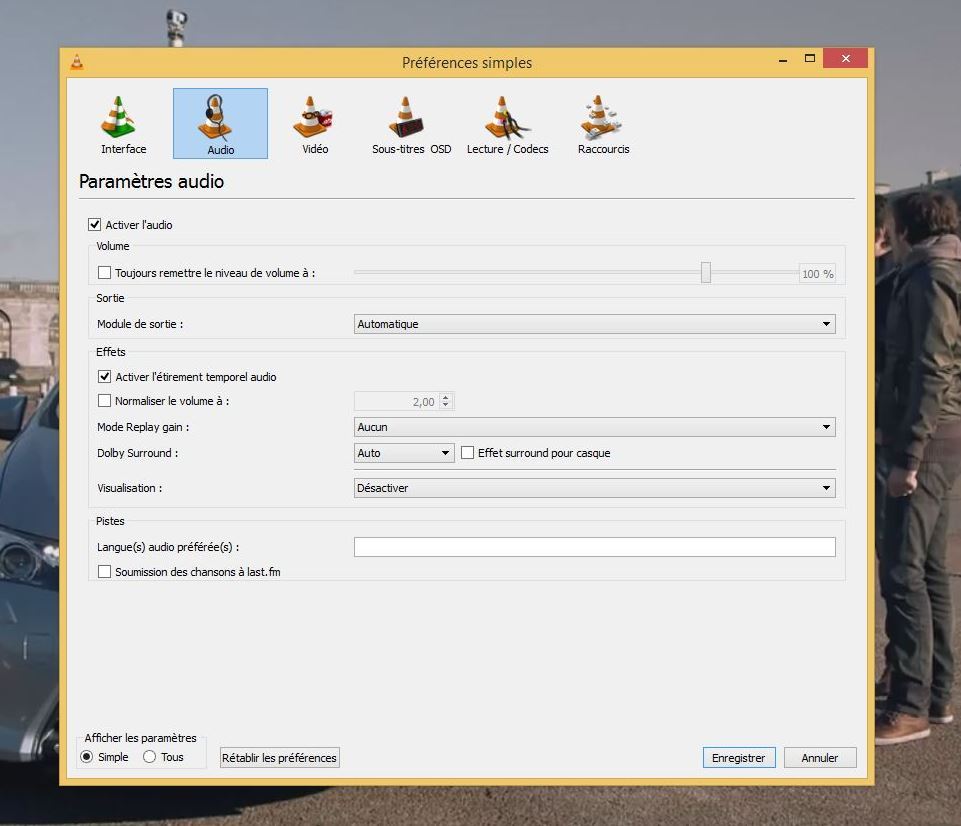Les problèmes de son sur PC Windows sont rapportés par de nombreux utilisateurs ; mais heureusement, ils sont assez faciles à résoudre.
Si votre ordinateur a des problèmes audio, n’allez pas chercher bien loin.
Problèmes de son sur PC Windows: Les Causes probables
- L’ordinateur a été conçu sans haut-parleurs.
- S’il a des haut-parleurs, alors les pilotes sont peut-être absents ou n’ont pas été chargés au démarrage de l’ordinateur.
- Vous avez coupé vous-même le son sans vous en rendre compte. Ça arrive plus souvent que vous ne le pensez.
- L’application que vous utilisez a de mauvais réglages audio.
- Enfin, il se pourrait que le haut-parleur de votre ordinateur ou celui que vous y connectez soit en panne.
Avant de continuer dans ce guide, redémarrer votre ordinateur et vérifiez s’il émet à nouveau du son.
Problèmes de son sur PC Windows: Les Solutions
1. Une Application ne produit aucun son sur Windows
Si les problèmes audio ne concernent qu’une application, vérifiez ses réglages audio ; ils sont certainement mal configurés.
Si tout a l’air correct et le programme n’émet toujours aucun son, essayez une désinstallation et réinstallation, ça devrait résoudre le problème.
2. Le système Windows n’émet aucun son
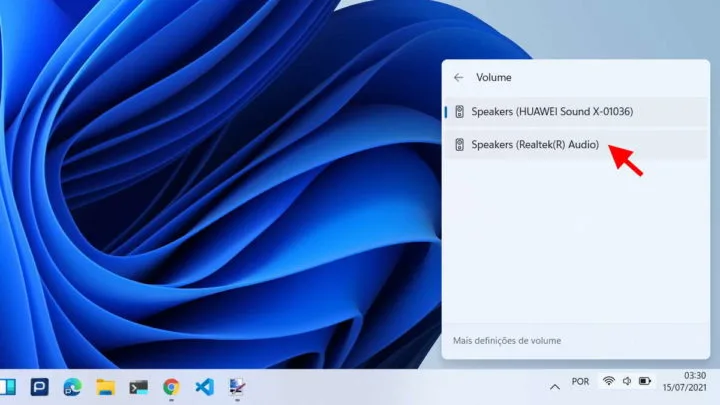
Commencez par vérifier le périphérique de sortie audio. Si vous en avez plusieurs, vérifiez que Windows utilise le bon en faisant un clic droit sur l’icône de volume qui se trouve dans le coin inférieur droit de votre écran. Pour effectuer plus de réglages sonores, faites un clic droit sur la même icône, et vous aurez la possibilité de changer la configuration sonore de votre appareil.
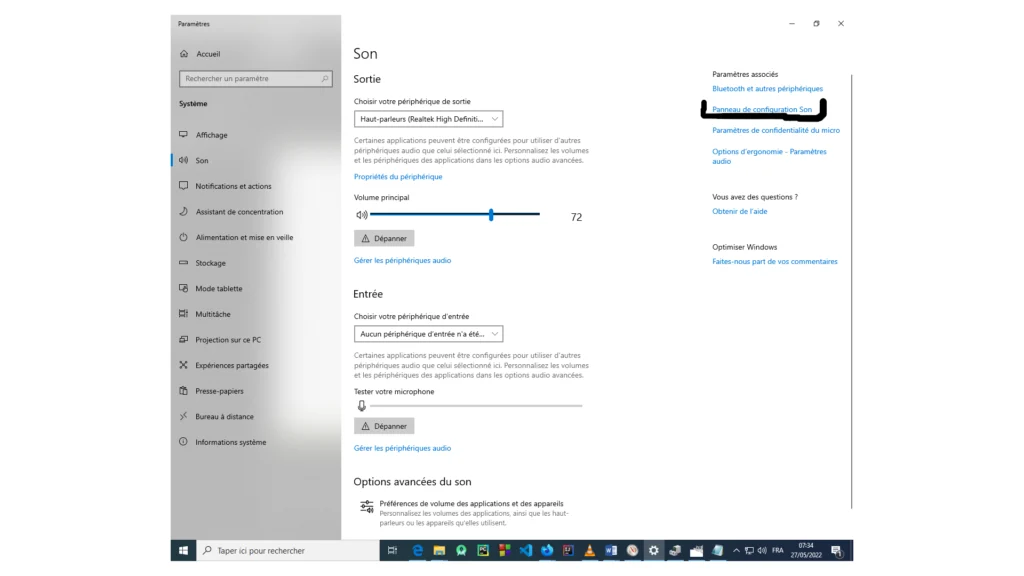
Pour changer les paramètres sonores sous Windows :
- Faites un clic droit sur l’icône du volume dans le coin inférieur de votre ordinateur
- Cliques sur « Ouvrir les paramètres du son » (Windows 10) ou sur « Paramètres du son » (Windows 11).
- Sur Windows 10, regardez les Paramètres associés situés à droite dans la fenêtre qui s’ouvre, puis cliquez sur Panneau de configuration du son.
- Si vous êtes plutôt sur Windows 11, défiler jusqu’à la section « Avancé » de la fenêtre qui s’ouvre, puis cliquez sur « Plus de paramètres de son ».
- Ensuite, pour les deux systèmes d’exploitation, une petite fenêtre apparaitra, sur laquelle vous verrez le bouton « Propriétés». Appuyez dessus pour vérifier que le bon périphérique est utilisé par Windows.
- Vous pouvez aussi appuyer sur tester pour vérifier qu’il fonctionne correctement.
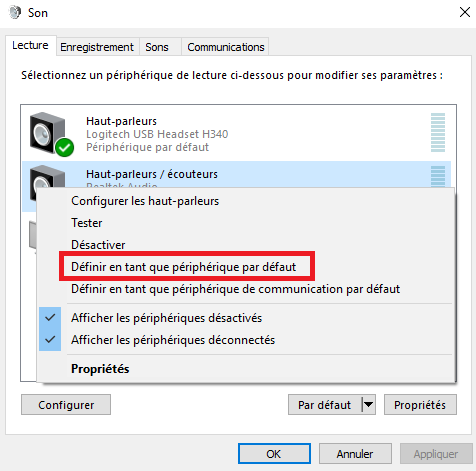
3. Les Pilotes sont très souvent coupables des Problèmes de son sur PC Windows

Si à ce stade aucune solution n’a résolu le problème, c’est certainement un problème de pilotes.
- Rendez-vous dans la barre de recherche Windows et tapez « gestionnaire de périphériques ». Cliquez sur le résultat correspondant.
- Repérez la section des périphériques audio, puis cliquez sur la petite flèche pour dérouler la section et afficher tous vos périphériques.
- Faites un clic droit sur chacun de ces périphériques et cliquez sur mettre à jour le pilote. Vous pouvez aussi choisir de désinstaller le pilote, puis de le réinstaller immédiatement après.
Il est souvent préférable d’utiliser un logiciel spécialisé comme Driver Easy pour gérer les pilotes de votre ordinateur. C’est dix fois plus efficace.
Si aucune des solutions ci-dessus n’a fonctionné, emmenez votre PC chez un réparateur.
Lire Aussi: